用户希望将系统安装在固态硬盘上,但是& ldquoWindows不能安装在这个磁盘上& rdquo提示,这是什么?这个问题主要有三个原因。针对这三个原因,小编特别准备了三个解决方案。过来看一看。![]() System House Win10 64位家庭纯版V2023 3。检查固态硬盘是否损坏。
System House Win10 64位家庭纯版V2023 3。检查固态硬盘是否损坏。
您可以将此SSD连接到另一台正常工作的计算机,看看是否可以检测到它。
原因二:Windows不识别SSD。
Windows不识别SSD,这也是Windows不能安装在这个磁盘上的原因之一。通常你的SSD在BIOS里是可以检测到的,但是Windows不识别。我该怎么办?请遵循以下步骤。
第一步:引导系统进入BIOS,将SATA设置为AHCI模式(要安装Windows 8/10/11,请启用安全引导)。
第二步。如果您的SSD仍未显示在Windows installer中,请按SHIFT+F10打开命令提示符窗口。
步骤3:输入以下命令,并在每行命令后按一次Enter键。
diskpart
列表磁盘
选择磁盘#(#指系统不知道的硬盘)
全部清除(清除硬盘上的数据)
 步骤4:执行后,检查SSD是否可以再次被Windows检测到。如果你觉得磁盘清理可能会缩短SSD的正常使用寿命,也可以尝试擦除HDD。
步骤4:执行后,检查SSD是否可以再次被Windows检测到。如果你觉得磁盘清理可能会缩短SSD的正常使用寿命,也可以尝试擦除HDD。
原因3:无法在此磁盘上安装Windows。
如果BIOS和Windows可以检测到SSD驱动器,但您仍然无法在SSD上安装Windows,则会出现一条错误消息& ldquoWindows不能安装在这个磁盘上。选择的磁盘是GPT分区的形式& rdquo然后,您可以通过更改BIOS设置或将GPT转换为MBR分区方式来解决这个问题。
 如果您的计算机支持UEFI启动,您可以转到BIOS设置并启用UEFI模式。如果只看到传统的引导模式,可以参考下面把GPT转换成MBR盘。
如果您的计算机支持UEFI启动,您可以转到BIOS设置并启用UEFI模式。如果只看到传统的引导模式,可以参考下面把GPT转换成MBR盘。
步骤1:按SHIFT+F10打开命令提示符。
步骤2:输入以下命令,并在每行命令后按一次Enter键。
diskpart
列表磁盘
选择磁盘#(#指您要转换的磁盘)
干净的
转换mbr
 第三步:转换完成后,返回Windows安装界面,检查Windows是否可以安装在目标SSD上。
第三步:转换完成后,返回Windows安装界面,检查Windows是否可以安装在目标SSD上。
如果您收到的错误消息是& ldquoWindows不能安装在这个磁盘上。所选磁盘有MBR分区表。在EFI系统上,Windows只能安装在GPT盘& rdquo您可以禁用UEFI模式并启用传统引导模式,或者您可以将MBR转换为GPT磁盘。
 可以按照上面的GPT转换方法来转换MBR磁盘,但是这种方法有一个不容忽视的问题,就是在转换过程中磁盘上的数据会被清除。如果不希望磁盘上的数据被清除,建议您使用专业的磁盘分区管理软件& mdash& mdash奥美分区助手,可以帮助你轻松直接转换MBR和GPT磁盘,不会丢失数据。
可以按照上面的GPT转换方法来转换MBR磁盘,但是这种方法有一个不容忽视的问题,就是在转换过程中磁盘上的数据会被清除。如果不希望磁盘上的数据被清除,建议您使用专业的磁盘分区管理软件& mdash& mdash奥美分区助手,可以帮助你轻松直接转换MBR和GPT磁盘,不会丢失数据。
第一步。将您的SSD连接到另一台正常运行的计算机,并确保系统可以检测到它。打开Ogilvy分区助手,右键单击您的SSD并选择& ldquo转换GPT硬盘& rdquo(如果你的SSD是GPT,可以选择& ldquo转换MBR磁盘& rdquo)。
 第二步。在主界面,点击左上角& ldquo提交& rdquo按钮预览即将开始的任务,然后单击& ldquo确认后。执行& rdquo开始转换磁盘分区形式。
第二步。在主界面,点击左上角& ldquo提交& rdquo按钮预览即将开始的任务,然后单击& ldquo确认后。执行& rdquo开始转换磁盘分区形式。
第三步:转换完成后,断开连接,然后将SSD连接到原电脑上,检查这个SSD上是否可以安装Windows。
 小白号
小白号



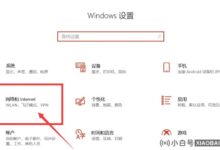


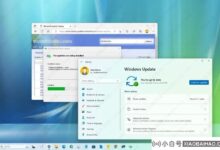








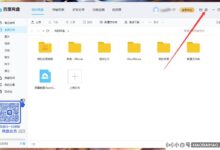
评论前必须登录!
注册